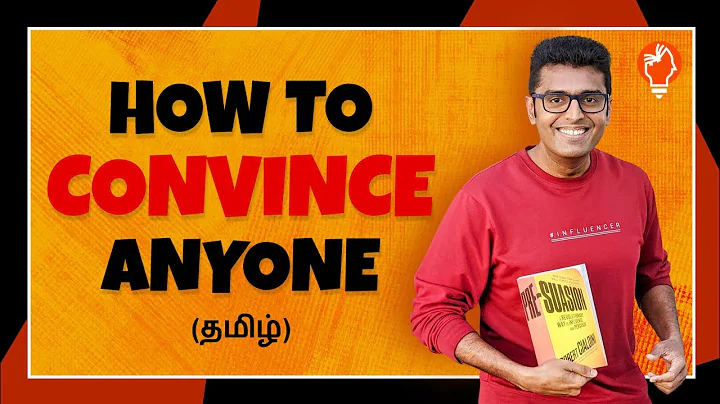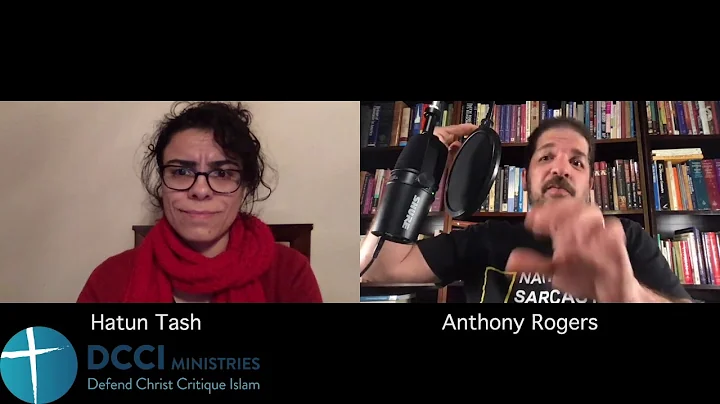Configurazione WiFi gestito - Unifi
Tabella dei contenuti:
- Introduzione
- Preparazione dell'istituzione per la rete wireless
- 2.1 Installazione dello switch gestibile
- 2.2 Configurazione del cloud key
- 2.3 Collegamento dei punti di accesso unificati
- Configurazione della rete Wi-Fi
- 3.1 Nominazione del cloud key e accettazione dei termini
- 3.2 Configurazione dei dispositivi Wi-Fi
- 3.3 Verifica delle impostazioni della rete Wi-Fi
- Ampliamento della rete wireless
- Conclusioni
⚙️ Come Installare una Rete Wireless in un'Istituzione
Hai mai pensato a come configurare una rete wireless in un'istituzione come una scuola o un'azienda? In questo articolo ti mostreremo passo dopo passo come fare, senza dover dipendere da costosi servizi esterni. Preparati a migliorare la tua infrastruttura di rete e a offrire più flessibilità e convenienza ai tuoi utenti.
1. Introduzione
L'installazione di una rete wireless può sembrare complessa, ma con la giusta guida puoi farlo da solo. Inizieremo con la preparazione dell'istituzione per la rete wireless, installando uno switch gestibile e configurando un cloud key per controllare i dispositivi. Successivamente, passeremo alla configurazione della rete Wi-Fi, stabilendo il nome della rete e le impostazioni di accesso. Infine, esploreremo come è possibile espandere facilmente la tua rete wireless aggiungendo punti di accesso aggiuntivi.
2. Preparazione dell'istituzione per la rete wireless
Prima di iniziare con l'installazione della rete wireless, è importante preparare l'istituzione per accogliere i dispositivi necessari. Segui questi passaggi per una configurazione fluida:
2.1 Installazione dello switch gestibile
Il primo passo è installare uno switch gestibile con almeno 24 porte Gigabit. Assicurati che lo switch sia collegato a Internet prima di procedere con le configurazioni successive. Collega il cloud key allo switch e accendi entrambi i dispositivi utilizzando gli adattatori forniti.
2.2 Configurazione del cloud key
Il cloud key svolge un ruolo vitale nel controllo e nella gestione dei dispositivi della rete wireless. Collega il tuo computer al cloud key per configurarlo utilizzando l'indirizzo IP assegnato dal tuo network. Accedi al cloud key utilizzando le credenziali del tuo account e segui le istruzioni visualizzate per completare la configurazione.
2.3 Collegamento dei punti di accesso unificati
Collega i punti di accesso unificati allo switch. Durante questa fase, i punti di accesso verranno rilevati dal cloud key e saranno automaticamente configurati per la rete Wi-Fi. Assicurati che i punti di accesso vengano riconosciuti dal cloud key controllando la loro luce, che dovrebbe passare da bianca a blu.
3. Configurazione della rete Wi-Fi
Dopo aver completato la preparazione dell'istituzione, è il momento di configurare la rete Wi-Fi. Segui questi passaggi per fornire una connessione wireless stabile e sicura:
3.1 Nominazione del cloud key e accettazione dei termini
Una volta connesso al cloud key, nominalo in base alle tue preferenze. Puoi utilizzare un nome che identifichi l'istituzione, come "Laboratorio Cloud Key". Successivamente, accetta i termini e le condizioni per continuare con la configurazione.
3.2 Configurazione dei dispositivi Wi-Fi
Durante la configurazione, avrai l'opzione di attivare il portal ospite per l'autenticazione degli utenti. Se desideri che gli utenti si autenticino tramite un portale web, attiva questa opzione. Puoi anche scegliere di utilizzare i voucher per permettere l'accesso agli studenti o ai visitatori.
3.3 Verifica delle impostazioni della rete Wi-Fi
Dopo aver completato la configurazione, verifica che la rete Wi-Fi sia stata impostata correttamente. Assicurati di essere connesso alla rete Wi-Fi e controlla se il nome della rete "lab Wi-Fi" è visibile. Seleziona la rete e inserisci il voucher quando richiesto per accedere a Internet.
4. Ampliamento della rete wireless
Un vantaggio significativo di questa configurazione è la facilità di espansione della rete wireless. Una volta che il cloud key è stato configurato, puoi aggiungere ulteriori punti di accesso senza dover configurare ogni dispositivo singolarmente. Basta collegarli alla rete e i dispositivi si adatteranno automaticamente, implementando la stessa configurazione precedente.
5. Conclusioni
Congratulazioni! Hai appena appreso come installare una rete wireless in modo autonomo. Ora puoi migliorare l'accesso a Internet nell'istituzione e offrire una connessione comoda ed efficiente ai tuoi utenti. Se hai domande o dubbi, lascia un commento qui sotto e saremo lieti di aiutarti. Buona configurazione della rete wireless!
Pro:
- Installazione e configuarzione semplici
- Espansione facile della rete wireless
- Controllo centralizzato tramite il cloud key
Contro:
- Richiede una certa conoscenza tecnica per la configurazione iniziale
FAQ
Q: Quanto è complessa l'installazione di una rete wireless?
A: L'installazione di una rete wireless può sembrare complessa, ma seguendo questa guida passo dopo passo, puoi farlo da solo senza problemi.
Q: Quali dispositivi sono necessari per configurare una rete wireless?
A: Per configurare una rete wireless, avrai bisogno di uno switch gestibile, un cloud key e dei punti di accesso unificati.
Q: Cosa significa "portal ospite" durante la configurazione della rete Wi-Fi?
A: Il "portal ospite" ti consente di richiedere agli utenti di autenticarsi tramite un portale web prima di accedere alla rete Wi-Fi.
Q: È possibile aggiungere ulteriori punti di accesso in seguito?
A: Sì, è possibile aggiungere ulteriori punti di accesso alla rete in qualsiasi momento senza dover configurare ogni dispositivo singolarmente.
Q: Quali sono i vantaggi dell'utilizzo di questa configurazione?
A: Questa configurazione offre una maggiore flessibilità, un controllo centralizzato e una maggiore convenienza nella gestione e nell'espansione della rete wireless.
 WHY YOU SHOULD CHOOSE Proseoai
WHY YOU SHOULD CHOOSE Proseoai